やじうまの杜
「コマンド プロンプト」を「エクスプローラー」から開く最速の技 ~えっ、ソコ?
「cd」コマンドでパスをうろうろする必要なし
2023年6月1日 06:45
「やじうまの杜」では、ニュース・レビューにこだわらない幅広い話題をお伝えします。
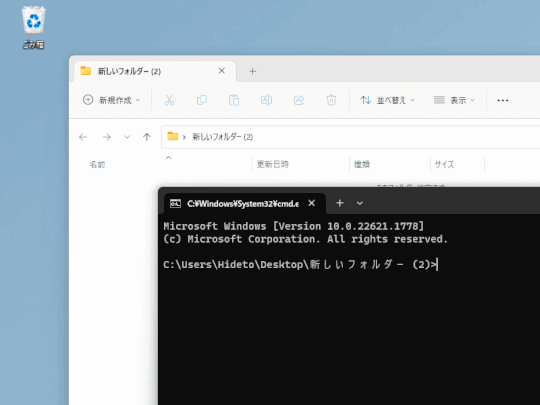
今日は、「Twitter」でちょっと話題になっていた「エクスプローラー」のちょっとしたTipsのご紹介です。
「エクスプローラー」で作業をしていると、ここで「コマンド プロンプト」を開きたいなぁと感じることはありませんか? 初心者を卒業して、コマンドを扱うようになると、ときどき出くわすようになると思います。そんなときは、アドレスバーに「cmd」と入力して[Enter]キーを押しましょう。――なんと「コマンド プロンプト」が起動します。
情弱ぼく「うーん…コマンドプロンプトは便利だけど、目的のフォルダを開くまで〝cd〟を連打するのが面倒なんだよな…」
— Rootport💰🍹🍑 (@rootport)May 14, 2023
ネット情報「目的のフォルダをエクスプローラーで開いてアドレスバーに〝cmd〟って打ってEnterキーをターン!!や」
情弱ぼく「うっそだろお前www」
以前にも紹介したことがありますが、実は「エクスプローラー」のアドレスバーはコマンドの実行にも使えます。たとえば「calc」と入力して[Enter]キーを押せば「電卓」アプリが、入力を「notepad」に代えれば「メモ帳」アプリが起動するはずです。
この仕様が威力を発揮するのは、なんといっても「コマンド プロンプト」(cmd)と「PowerShell」(powershell)を使うとき。開いている「エクスプローラー」がカレントフォルダーとして設定された状態で起動するので、わざわざ「cd」コマンドでフォルダーを移動する必要はありません。
ちなみに同様のことをマウスで行いたい場合、「Windows 10」ならばフォルダーウィンドウのなにもないところで[Shift]キーを押しながら右クリックメニューを開いてみましょう。「コマンド プロンプト」または「PowerShell」を起動するコマンドがあるはずです。「WSL」を利用しているなら、既定のLinuxディストリビューションで開くこともできます。
最新の「Windows 11」ならば[Shift]キーを押す必要もなく、標準の右クリックメニューから「ターミナル」(Windows Terminal)を開くことができます。
[Ctrl]キーを押しながら「ターミナル」の新規タブを開くと、管理者権限のウィンドウを開けることや、「エクスプローラー」で[Ctrl]+[Shift]+[C]キーを押すと選択ファイル・フォルダーのパスをクリップボードへコピーできることも覚えておくと、いろいろ便利です。これで情弱卒業だ!












![【Amazon.co.jp限定】1冊ですべて身につくHTML & CSSとWebデザイン入門講座[第2版] (特典:「Webデザイナーのポートフォリオの作り方入門講座」データ配信) 製品画像:3位](https://m.media-amazon.com/images/I/51skMJ-OVcL._SL160_.jpg)






